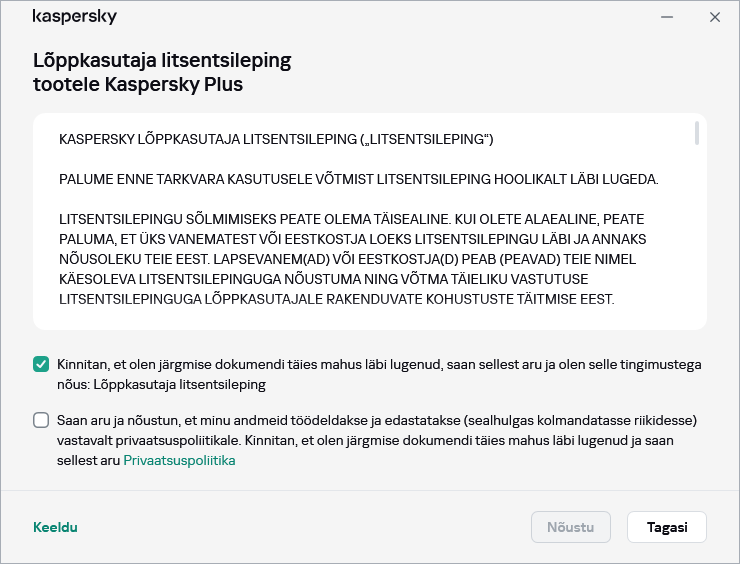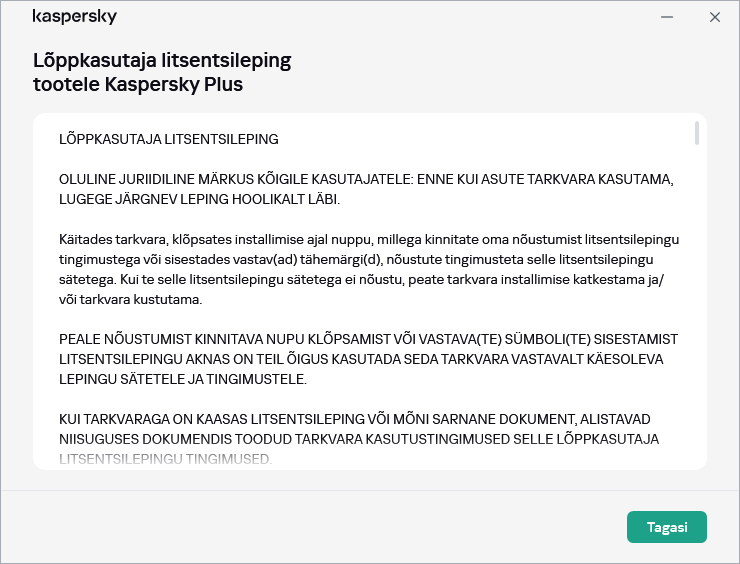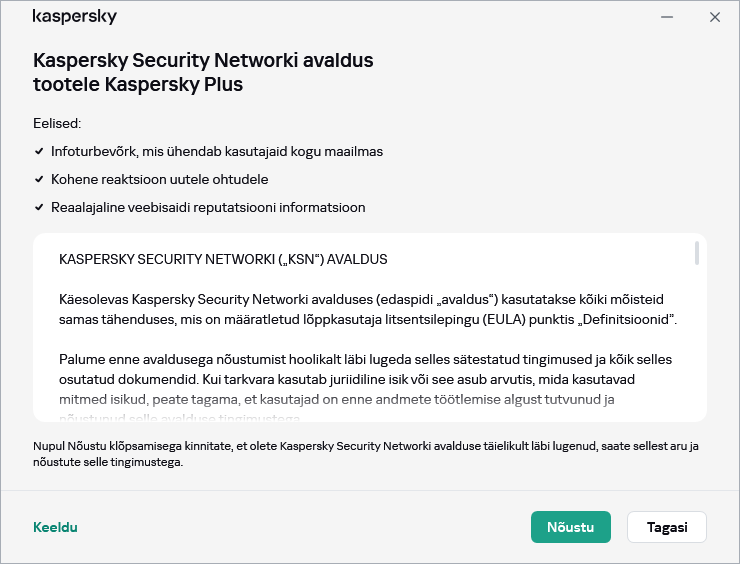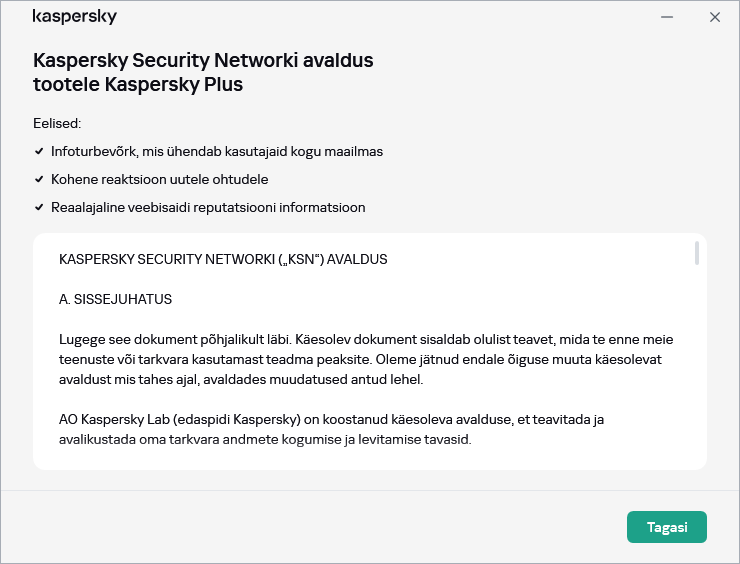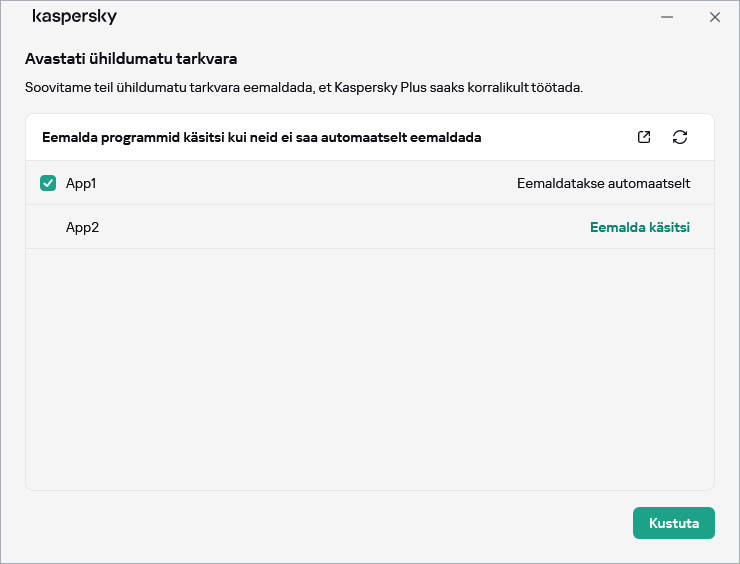Rakenduse paigaldamine
Laienda kõik | Ahenda kõik
Rakendus paigaldatakse arvutisse interaktiivses režiimis, kasutades paigaldusnõustajat.
Nõustaja koosneb mitmest aknast (etapist). Nõustaja etappide arv ja järjestus olenevad piirkonnast, kus te rakenduse paigaldate. Mõnes piirkonnas palub paigaldusnõustaja nõustuda teie isiklike andmete töötlemisega seotud lisalepingutega. Nõustaja tegevuse peatamiseks sulgege mis tahes paigaldusetapis nõustaja aken.
Kui rakendust kasutatakse mitme arvuti kaitsmiseks (arvutite maksimumarvu määravad lõppkasutaja litsentsilepingu tingimused), on paigaldusprotseduur kõigis arvutites ühesugune.
Rakenduse arvutisse paigaldamiseks tehke järgmist.
- Kui kasutate installiketast, sisestage ketas kettaseadmesse ja täitke ekraanil kuvatavad juhised.
- Kui laadisite rakenduse alla internetist, käivitage see. Seejärel installitakse rakendus standardse paigaldusnõustaja abil. Sellisel juhul kuvab nõustaja mõne lokaliseerimiskeele korral mitu täiendavat paigaldusetappi.
Rakenduse saate installida ka käsuviiba kaudu.
Kaspersky rakenduse saate installida ka käsuviiba kaudu.
Teatud käske saab käivitada ainult administraatori kontol.
Käsuviiba süntaks on järgmine:
<paigalduspaketi failitee> [parameetrid]
Rakenduse paigaldamine käsuviibalt.
- Avage käsuviip administraatorina.
- Sisestage installifaili tee ja installimise alustamise käsk koos vajalike suvandite ja atribuutidega. Installisuvandeid ja atribuute kirjeldatakse allpool.
- Järgige häälestusviisardi juhiseid.
Põhisuvandid
Käsu nimi
|
Väärtus
|
Näide
|
/s
|
Mitteinteraktiivne (vaikne) režiim: installimise ajal dialoogibokse ei kuvata.
|
saas21.exe /s
|
/mybirthdate=YYYY‑MM‑DD
|
Sünnikuupäev. Kui olete noorem kui 16, installimist ei käivitata.
See suvand on:
- Kohustuslik mitteinteraktiivse installimise puhul
- Valikuline rakenduse installimisel OEM-režiimis
|
saas21.exe /mybirthdate=1986‑12‑23
|
/l
|
Kasutatava keele valimine mitmekeelse versiooni installimisel.
|
saas21.exe /len-us
|
/t
|
Kaust, kuhu salvestatakse installilogi.
|
saas21.exe /tC:\KasperskyLab
|
/p<property>=<value>
|
Määrab installiatribuudid.
|
saas21.exe /pALLOWREBOOT=1 /pSKIPPRODUCTCHECK=1
|
/h
|
Kuvab spikri.
|
saas21.exe /h
|
Lisaseaded
Käsu nimi
|
Väärtus
|
Näide
|
/x
|
Toote eemaldamine.
|
saas21.exe /x
|
Kõige olulisemad installiatribuudid
Käsu nimi
|
Väärtus
|
Näide
|
ACTIVATIONCODE=<väärtus>
|
Aktiveerimiskoodi sisestamine.
|
|
AGREETOEULA=1
|
Lõppkasutaja litsentsilepinguga nõustumine.
|
|
AGREETOPRIVACYPOLICY=1
|
Privaatsuspoliitikaga nõustumine.
|
|
JOINKSN_ENHANCE_PROTECTION=1
|
Toote põhifunktsioonide parandamiseks isikuandmete saatmise nõusoleku kinnitamine.
|
|
JOINKSN_MARKETING=1
|
Isikuandmete turunduseesmärkidel kasutamiseks saatmise nõusoleku kinnitamine.
|
|
INSTALLDIR=<väärtus>
|
Installimiskoha määramine.
|
saas21.exe /p"INSTALLDIR=C:\Documents and Settings\saas21"
|
KLPASSWD=<väärtus>
|
Toote erinevate funktsioonide jaoks parooli seadistamine. Kui KLPASSWDAREA väärtust pole määratud, kasutatakse parooli vaikeulatust.
- Rakenduse seadete muutmine
- Rakenduse sulgemine
|
saas21.exe /pKLPASSWD=12345678
|
KLPASSWDAREA=[SET|EXIT|UNINST]
|
Käsuga KLPASSWD konfigureeritud parooli ulatus:
- SET — rakenduse seadete muutmine.
- EXIT – rakendusest väljumine.
- UNINST – rakenduse eemaldamine.
Sellel atribuudil võib olla mitu väärtust; sel juhul tuleb väärtused eraldada semikooloniga „;“.
|
|
SELFPROTECTION=1
|
Installimise ajaks enesekaitse lubamine.
|
saas21.exe /pSELFPROTECTION=1
|
ALLOWREBOOT=1
|
Vajadusel taaskäivitamise lubamine
|
saas21.exe /pALLOWREBOOT=1
|
SKIPPRODUCTCHECK=1
|
Ära kontrollige tarkvara, mis ei ühildu Kasperskyga.
|
saas21.exe /pSKIPPRODUCTCHECK=1
|
-oembackupmode
|
Ära käivita rakendust pärast installimist, kui Windows on käivitatud auditirežiimis.
|
saas21.exe /s -oembackupmode
|
Seades väärtuse SKIPPRODUCTCHECK=1, võtate täieliku vastutuse Kaspersky ja muu tarkvara ühildumatuse võimalike tagajärgede eest.
SKIPPRODUCTCHECK=1 võimaldab ignoreerida ainult käsitsi eemaldatavaid rakendusi.
Liitkäsu näide, mis võimaldab arvutit installimise ajal taaskäivitada ja mitteühilduva tarkvara kontrolli vahele jätta:
saas21.exe /pALLOWREBOOT=1 /pSKIPPRODUCTCHECK=1
Paigaldusnõustaja juhendab teid järgmistes toimingutes.
- Installimise käivitamine
Selle etapi ajal palub nõustaja rakenduse paigaldada.
- Installige täiendavad rakendused
Koos Kaspersky Plusi või Kaspersky Premiumiga saate installida ka järgmised rakendused.
- Kaspersky VPN Secure Connection, mis võimaldab kasutada Kaspersky VPN-funktsiooni virtuaalse privaatvõrgu (VPN) tehnoloogia abil.
Kaspersky VPN-i funktsioon pole mõnedes piirkondades saadaval.
- Kaspersky Password Manager paroolide kaitsmiseks.
Need rakendused on saadaval ainult pakettides Kaspersky Plus ja Kaspersky Premium. Kui soovite neid rakendusi kasutada, saate need alla laadida ja installida eraldi rakendustena. Kaspersky VPN Secure Connectioni või Kaspersky Password Manageri saate eemaldada ilma Kaspersky rakendust eemaldamata.
Paigaldustüübist ja lokaliseerimiskeelest olenevalt võib nõustaja selle etapi käigus paluda teil lugeda teie ja Kaspersky vahel sõlmitud lõppkasutaja litsentsilepingut ja küsida, kas soovite osaleda Kaspersky Security Networkis.
Lõppkasutaja litsentsilepingu ülevaatamine
See nõustaja etapp kuvatakse mõne lokaliseerimiskeele korral, kui installitakse internetist alla laaditud rakendust.
Selle etapi käigus palub nõustaja teil üle vaadata teie ja Kaspersky vahel sõlmitud lõppkasutaja litsentsileping.
Lugege lõppkasutaja litsentsileping põhjalikult läbi, ja kui nõustute kõigi selle tingimustega, klõpsake nuppu Jätka (selle nupu nimi mõnes piirkonnas Nõustu).
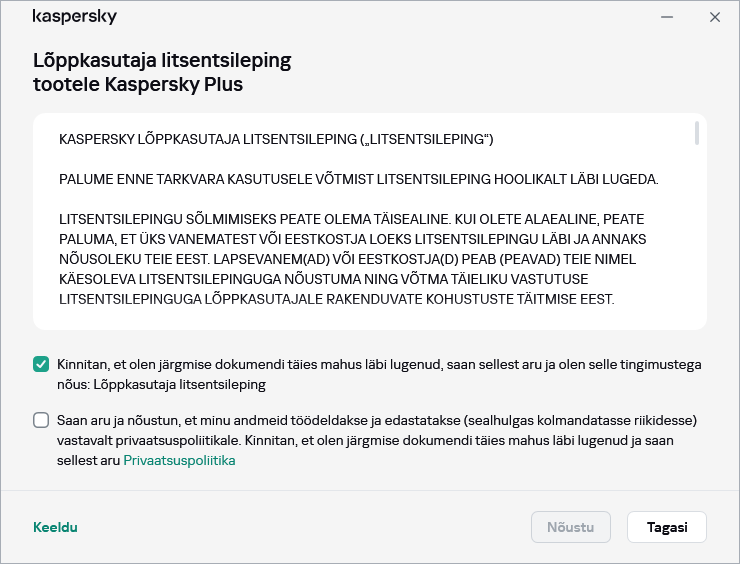
Litsentsilepinguga nõustumise aken
Mõnes rakenduse versioonis saab lõppkasutaja litsentsilepingu avada, klõpsates viisardi tervituskuval oleval lingil. Sel juhul on lõppkasutaja litsentsilepingu teksti sisaldavas aknas saadaval ainult Tagasi nupp. Klõpsates Jätka nuppu, nõustute lõppkasutaja litsentsilepingu tingimustega.
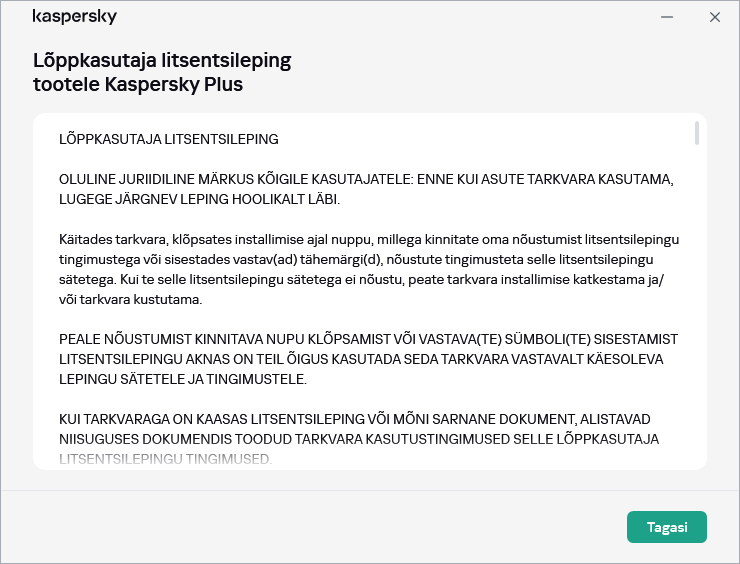
Lõppkasutaja litsentsilepingu teksti sisaldav aken
Seejärel jätkatakse arvutisse rakenduse paigaldamist.
Kui lõppkasutaja litsentsilepingu tingimustega ei nõustuta, siis rakendust ei paigaldata.
Mõnes piirkonnas tuleb teil rakenduse paigaldamise jätkamiseks nõustuda ka privaatsuspoliitika tingimustega.
Kaspersky Security Networki avalduse läbivaatamine
Selle etapi käigus kutsub nõustaja teid osalema Kaspersky Security Networkis. Programmis osalemine hõlmab ettevõttele AO Kaspersky Lab teabe saatmist teie arvutis tuvastatud ohtude, käitatavate rakenduste ja allalaaditud allkirjastatud rakenduste ning teie operatsioonisüsteemi kohta. Teilt saadud isiklikke andmeid ei koguta, töödelda ega salvestata.
Lugege Kaspersky Security Networki avaldus läbi ja tehke järgmist.
Mõnes rakenduse versioonis tuleb Kaspersky Security Networki avaldusega nõustumiseks märkida ruut Soovin osaleda Kaspersky Security Networki teenuses ja olen läbi lugenud KSN-i avalduse viisardi tervituskuval. Seda avaldust saate lugeda, klõpsates linki KSN-i avalduse. Pärast lepingu lugemist klõpsake installimise jätkamiseks nuppu Tagasi. Kui ruut Soovin osaleda Kaspersky Security Networki teenuses ja olen läbi lugenud KSN-i avalduse on märgitud, nõustute Kaspersky Security Networki avalduse tingimustega, klõpsates nuppu Jätka.
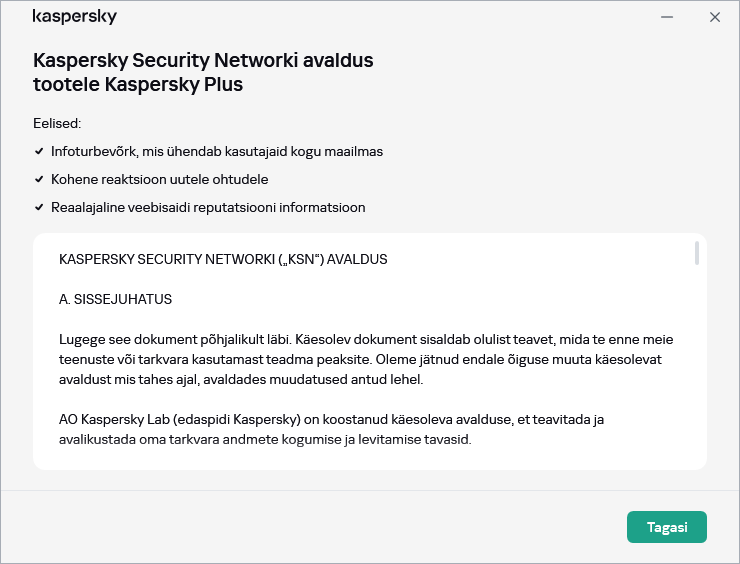
Kaspersky Security Networki avaldus
Pärast Kaspersky Security Networkis osalemisega nõustumist või sellest keeldumist jätkatakse rakenduse paigaldamist.
Mõnes rakenduse versioonis sisaldab Kaspersky Security Networki avaldus teavet isiklike andmete töötlemise kohta.
- Rakenduse paigaldamine
Rakenduse paigaldamine võib veidi aega võtta. Oodake, kuni see on lõpuni viidud. Pärast paigaldamise lõpuleviimist jätkab paigaldusnõustaja automaatselt järgmist etappi.
Kontrollid rakenduse paigaldamisel
Rakendus teeb installimise ajal mitu kontrolli. Need kontrollid võivad tuvastada järgmisi probleeme.
- Operatsioonisüsteemi mittevastamine tarkvaranõuetele. Paigaldamise ajal kontrollib nõustaja järgmiste tingimuste täitmist.
- operatsioonisüsteem ja hoolduspakett vastavad tarkvaranõuetele;
- kõik nõutavad rakendused on saadaval;
- installimiseks on piisavalt vaba kettaruumi;
- rakendust installival kasutajal on administraatoriõigused.
Kui mõni ülaltoodud nõuetest ei ole täidetud, kuvatakse asjakohane teade.
- Arvutis ühildumatute rakenduste leidumine. Kui tuvastatakse ühildumatuid rakendusi, kuvatakse need ekraanil loendina ja teil palutakse need eemaldada. Rakendused, mida ei saa automaatselt eemaldada, tuleb käsitsi eemaldada, klõpsates nuppu Eemalda käsitsi.
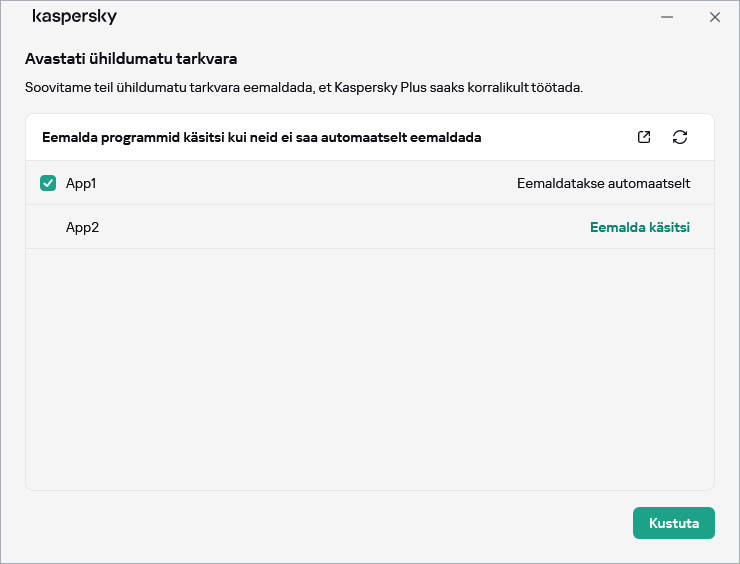
Ühildumatu tarkvara eemaldamise aken
Ühildumatute rakenduste eemaldamisel peate operatsioonisüsteemi taaskäivitama, misjärel jätkub Kaspersky installimine automaatselt.
- Installimise lõpuleviimine
Selles etapis teavitab nõustaja teid rakenduse paigaldamise lõpuleviimisest.
Kõik vajalikud rakendusekomponendid käivitatakse pärast paigaldamise lõppu automaatselt.
Mõnel juhul tuleb teil paigaldamise lõpuleviimiseks operatsioonisüsteem taaskäivitada.
Interneti ohutu sirvimise tagamiseks paigaldatakse koos rakendusega veebilehitsejate lisandmoodulid.
Kui käitate audio ja video salvestus- või taasesitusrakendusi pärast Kaspersky installimist esimest korda, võib audio ja video taasesitusel või salvestamisel esineda katkestusi. See on vajalik selleks, et lülitada sisse funktsioonid, mis kontrollivad rakenduste juurdepääsu helisalvestusseadmetele. Audio-riistvara kontrolliv süsteemiteenus taaskäivitub, kui Kaspersky esimest korda käivitatakse.
Kui laadisite rakenduse alla oma My Kaspersky kontolt, aktiveerub rakendus pärast installimist automaatselt koos tellimusega teie kontolt.
Lehe algusse